Pengenalan Formula (Rumus) dan Fungsi di Microsoft Excel
Jika kita teringat MS Excel, maka otomatis kita juga teringat tentang rumus dan fungsi bukan? Misalnya ketika ingin menjumlahkan kotak atau cell satu dengan lainnya maka kita gunakan rumus penjumlahan. Ketika ingin mencari rata-rata suatu kolom atau barus maka kita gunakan fungsi average. Dan lain sebagainya.
Pada hakikatnya rumus dan fungsi merupakan bagian utama dari aplikasi Microsoft Excel karena keduanya digunakan untuk mengolah data. Oleh sebab itu dalam belajar MS Excel kita harus benar-benar memahami dasar-dasar penggunaannya. Nah, sekarang mari kita memahami perbedaan keduanya.
Apa itu Rumus (Formula) dalam Excel?
Rumus atau bisa juga disebut formula dalam MS Excel merupakan persamaan aritmatika yang digunakan untuk mengolah data.
Apa itu Fungsi (Function) pada Excel?
Fungsi merupakan preset yang sudah ada pada Excel untuk menyederhanakan penulisan rumus di Excel. Sehingga pengolahan data bisa lebih cepat tanpa membuat atau mengetikkan rumus yang terlalu panjang. Bisa dikatakan bahwa fungsi merupakan rumus yang disediakan Excel.
Untuk lebih memahami keduanya maka mari kita lihat contohnya.
Contoh Rumus dan Fungsi di Microsoft Excel
Misalnya ada cell C3 berisi angka 12, cell C4 berisi 15 dan cell C5 berisi 23. Kita ingin menjumlahkan 3 cells tersebut.
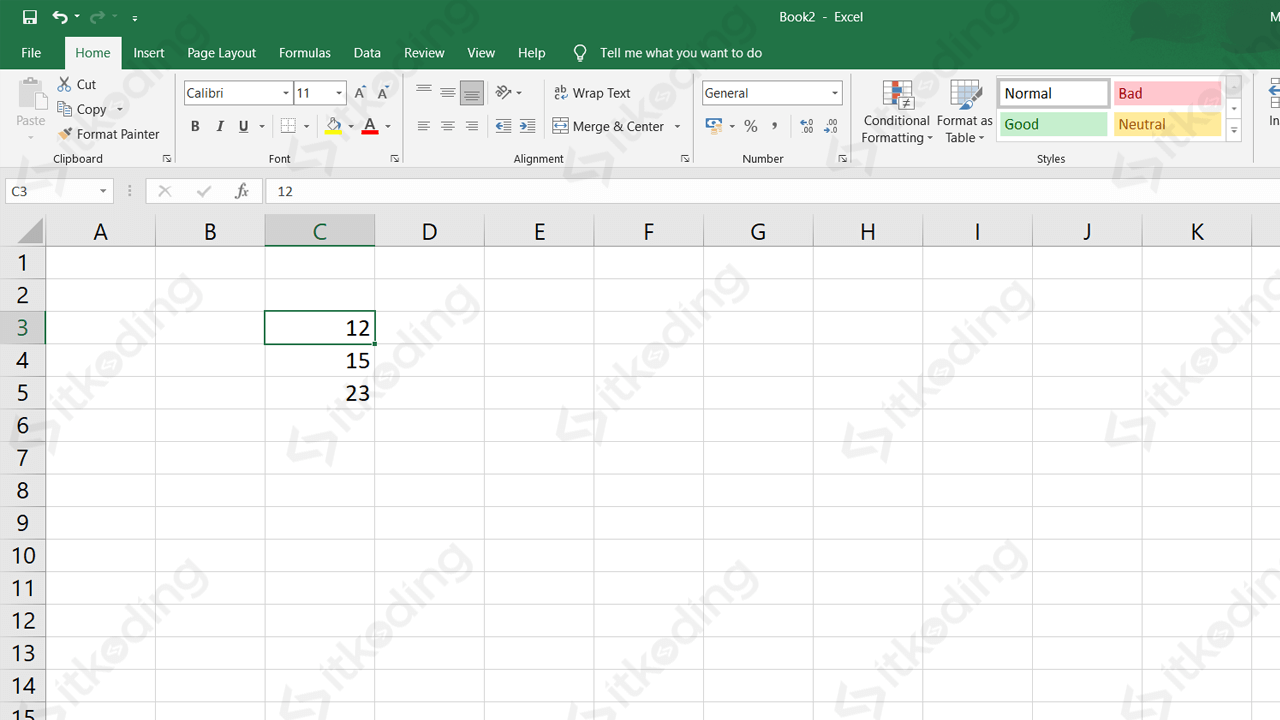
Jika menggunakan rumus atau formula maka kita harus mengetik manual penjumlahan 3 cells tersebut.
Hasilnya = C3 + C4 + C5
Jika ingin menggunakan fungsi maka kita dapat memanfaatkan fungsi SUM untuk melakukan penjumlahan.
Hasilnya = SUM(C3:C5)
Arti fungsi di atas adalah kita ingin menjumlahkan dari cell C3 hingga C5.
Bayangkan jika data tidak hanya 3 cells melainkan 1000 cells dari D1 hingga D1000. Tentunya tidak memungkinkan jika kita menggunakan rumus karena harus mengetik semua cell satu-persatu. Saat itulah fungsi SUM cocok digunakan.
Untuk menghitung penjumlahan dengan menggunakan rumus atau formula. Maka kita harus menambahkan semua cell yang ingin dijumlahkan. Maka jika ingin menjumlahkannya kita dapat menggunakan rumus
Selain fungsi SUM di atas, ada banyak lagi fungsi lainnya yang tersedia. Kita akan membahasnya secara detail pada materi lain yang lebih spesifik. Selanjutnya kita harus memahami bagaimana cara menulis rumus dan fungsi pada MS Excel.
Cara Penulisan Rumus dan Fungsi di Microsoft Excel
Dalam menulis fungsi ataupun rumus sebenarnya keduanya sama yaitu harus diawali dengan tanda sama dengan ‘=’. Kemudian untuk mengolah datanya kita perlu menuliskan alamat cell dari data yang ingin diolah. Untuk lebih jelasnya mari bahas satu-persatu.
Penulisan Rumus
Untuk menuliskan rumus di Excel klik pada cell yang ingin digunakan untuk menempatkan hasil pengolahan data. Kemudian ketikkan tanda sama dengan ‘=’. Lalu masukkan rumusnya. Misalnya kita kembali ke contoh sebelumnya yaitu penjumlahan di atas. Maka kita harus mengetik:
=C3+C4+C5
Setelah itu tekan Enter. Maka secara otomatis hasilnya akan tampil. Pastikan bahwa sudah ada angka pada cell C3, C4 dan juga C5.
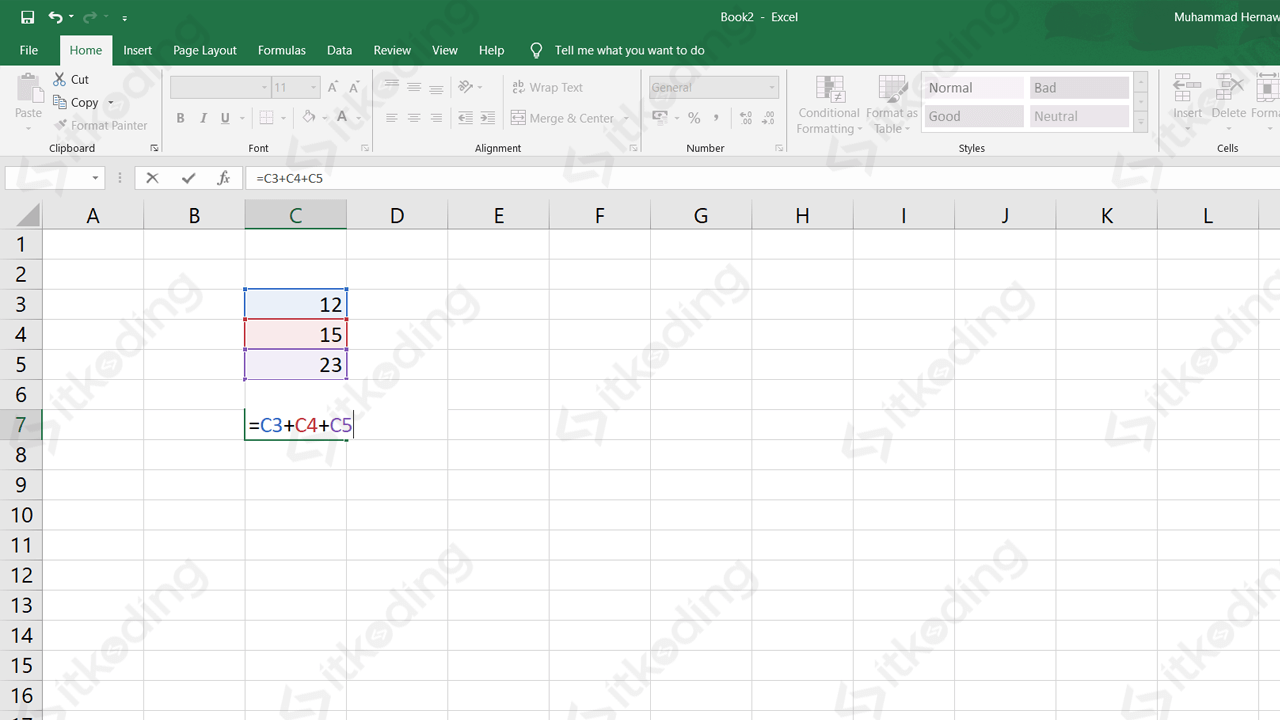
Penulisan Fungsi
Untuk menuliskan fungsi di Excel klik pada cell yang ingin dipakai untuk meletakkan hasilnya. Lalu ketik tanda sama dengan. Kemudian masukkan fungisnya seperti:
=SUM(C3:C5)
Kemudian tekan Enter. Maksud dari C3:C5 adalah range dari C3 hingga C5. Silahkan baca tentang range pada materi Pengenalan Row, Column, Cell dan Range.
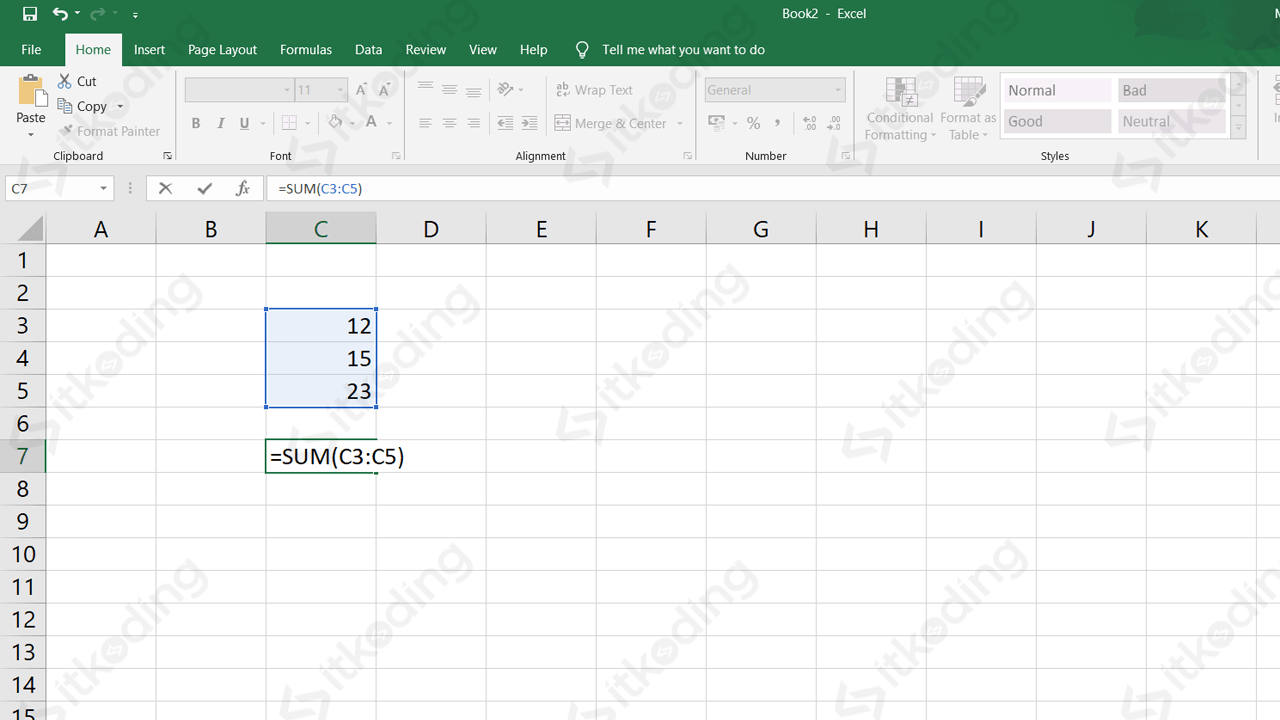
Selain dengan cara menulis langsung, kita juga bisa menggunakan menu Formulas. Di sana ada banyak fungsi yang tersedia dalam berbagai kategori mulai dari AutoSum, Financial, Logical dan lainnya. Cukup pilih fungsi yang diinginkan lalu klik menu tersebut maka akan ada petunjuk dan kolom pengisian datanya. Cara ini cocok jika kita lupa atau tidak mengetahui cara penulisan fungsi tertentu karena ada petunjuknya.
